Realtek高清晰音频管理器没有声音可能有多种原因,以下是一些常见的解决方法:
1、检查设备连接与设置:
- 确认音响、耳机或其他音频输出设备是否牢固连接,如果使用的是外置音频设备,请检查设备的电源开关以及与电脑的连接线是否插紧。
- 打开控制面板,找到【硬件和声音】选项,点击进入后查看“Realtek高清晰音频管理器”是否已正确开启,如果没有,将其开启。
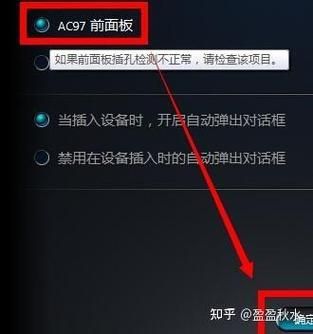
- 在 Realtek 高清晰音频管理器中,点击右上角的黄色文件夹图标,勾选【禁用前面板插孔检测】,点击【确定】,此操作可解决因前置音频接口自动检测导致的无声音问题。
2、更新驱动程序:
- 过时或损坏的声卡驱动程序可能导致音频问题,可以通过设备管理器更新驱动程序,右键点击桌面上的“计算机”图标(Windows 7/8)或“此电脑”图标(Windows 10/11),选择“管理”,展开“设备管理器”,找到“声音、视频和游戏控制器”,右键点击声卡设备,选择“更新驱动程序软件”,按照提示完成操作,也可以访问主板制造商或显卡制造商的官方网站,下载并安装最新的驱动程序。
- 使用驱动精灵等专业驱动软件,对声卡驱动进行检测并更新,以确保其处于最新状态。
3、检查默认音频播放设备:
- 点击任务栏右下角的音量图标,选择“播放设备”,确保所使用的音频设备被设置为默认播放设备,如果不是,右键点击正确的音频设备,选择“设为默认设备”。
- 检查音频设备的音量是否被静音或调得过低,如果有多个音频输出设备,尝试将其他设备的音量也调整到合适位置。
4、运行音频疑难解答:
- 在 Windows 系统中,打开控制面板中的“故障排除”选项,选择“播放音频”或“录制音频”,根据系统提示进行音频疑难解答,系统会自动检测问题并提供相应的解决方案。
通过以上方法,您应该可以解决 Realtek 高清晰音频管理器无声的问题,如问题依旧存在,建议寻求专业技术支持。